Appleova usluga iCloud Photo Library ugrađena je u uređaje iOS i OS X. Pomoću usluge možete sigurnosno kopirati i sinkronizirati fotografije i videozapise na svim uređajima tvrtke Apple bez ikakvog dodatnog napora s vaše strane.
Prije nego što počnete koristiti ga, postoje neke stvari koje biste trebali znati. Pratite nas dok vas prolazimo kroz različite aspekte, uključujući postavljanje i upravljanje pohranom uređaja.
Napomena urednika: ovaj je post izvorno objavljen 20. listopada 2014. Od tada je ažuriran kako bi odražavao trenutne postavke i cijene.
Omogućivanje biblioteke

", " modalTemplate ":" {{content}} ", " setContentOnInit ": false} '>
Da biste omogućili iCloud biblioteku fotografija, slijedite ove korake:
- Pokreni postavke
- Odaberite Fotografije i fotoaparat
- Dodirnite prekidač koji se nalazi pored biblioteke fotografija iCloud na položaj On
Vaš će uređaj tada početi s učitavanjem medija pohranjenih na vašem uređaju u novu biblioteku fotografija.
Korisnici Mac računala bit će upitani da omoguće uslugu prilikom prvog otvaranja aplikacije Fotografije. Ako ste odbili upit, uvijek možete omogućiti iCloud Foto knjižnicu tako da odete u okno Postavke fotografije, odaberete karticu iCloud i označite okvir pored biblioteke fotografija iCloud .
cijena

", " modalTemplate ":" {{content}} ", " setContentOnInit ": false} '>
Svaki sadržaj koji pohranite u iCloud foto biblioteci broji se prema vašem iCloud rasporedu, a svi korisnici iCloud-a dobivaju besplatno 5 GB prostora za prijavu. No, kao što možete zamisliti, sa spremanjem svih vaših fotografija i videozapisa uz sigurnosne kopije aplikacija, 5 GB nije dovoljno dovoljno za pohranu.
Dakle, ako se odlučite za korištenje iCloud foto knjižnice, morat ćete se prijaviti za jedan od Appleovih novih planova pohrane. Njihova cijena je sljedeća:
- 50 GB za 0, 99 USD mjesečno
- 200 GB za 2, 99 USD mjesečno
- 1 TB za 9, 99 USD mjesečno
Svoju iCloud pohranu možete promijeniti na iOS uređaju tako da odete u Postavke > iCloud > Pohrana > Promjena plana pohrane .
Pristupanje fotografijama
Na iOS uređaju pokrenite aplikaciju Fotografije i odaberite karticu Fotografije . Tamo ćete pronaći sve vaše fotografije i videozapise, pohranjene lokalno na uređaju i one pohranjene u vašoj iCloud biblioteci, kronološkim redoslijedom.
Na Mac računalu možete koristiti aplikaciju Fotografije. Na računalu sa sustavom Windows posjetite web-lokaciju iCloud i prijavite se na svoj račun. Pronađite i odaberite novu ikonu Fotografije za pregledavanje biblioteke fotografija. Morat ćete preuzeti datoteke ako ih želite pogledati ili pogledati.
postavke
Nakon što ste omogućili iCloud Foto knjižnicu, možda ste primijetili da se pojavljuju dodatne postavke. Budući da iCloud Foto knjižnica učitava sav vaš sadržaj u punoj razlučivosti, a ostali povezani uređaji automatski preuzimaju sadržaj, postoji mogućnost da zauzme dragocjeni prostor za pohranu na vašim uređajima.
Apple je uključio postavku koja će vam pomoći da izbjegnete ovaj potencijalni problem dajući vam mogućnost da preuzmete ono što iznosi manji pregled datoteka. Predlažem da odaberete Optimiziraj pohranu uređaja kako biste uštedjeli prostor.
Ako trebate učitati fotografiju ili videozapis pune razlučivosti, uređaj će preuzeti cijelu datoteku na zahtjev.






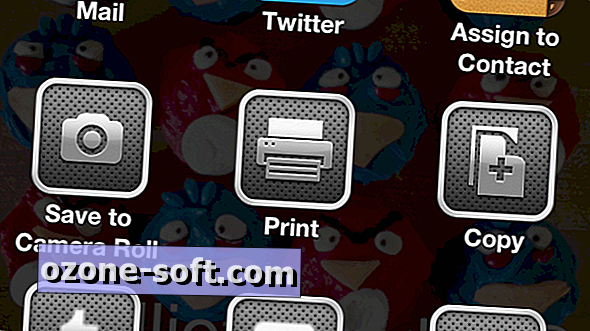


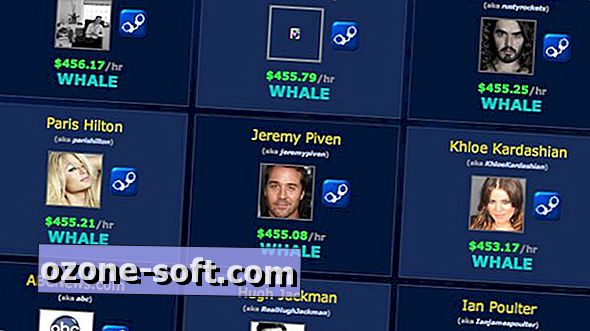



Ostavite Komentar